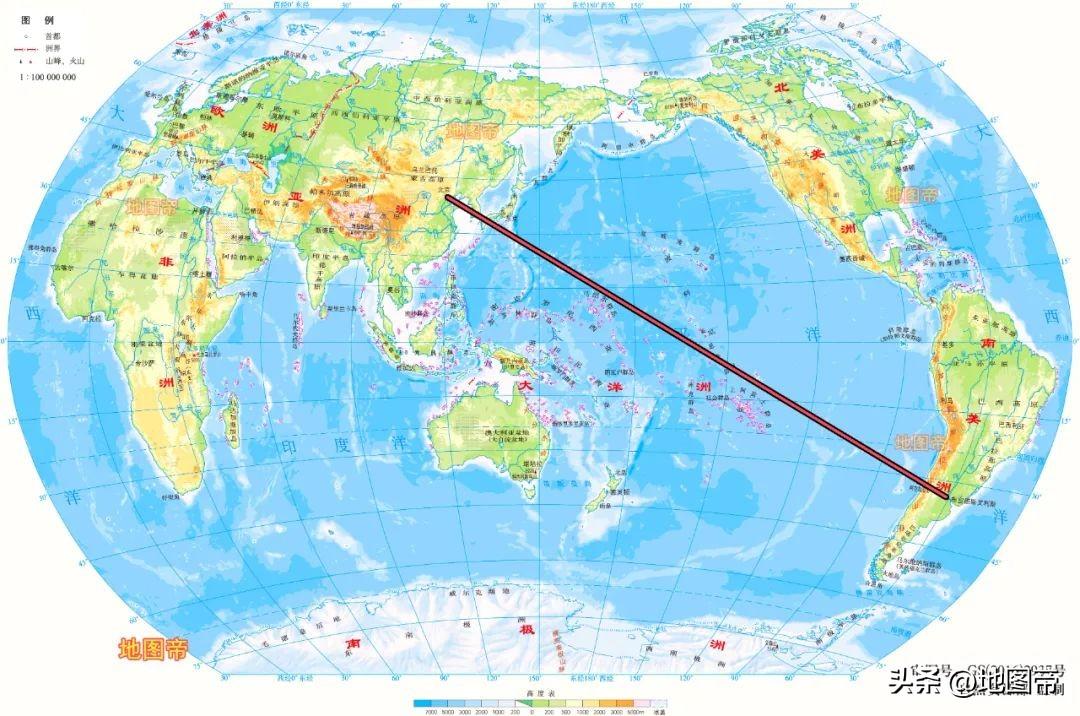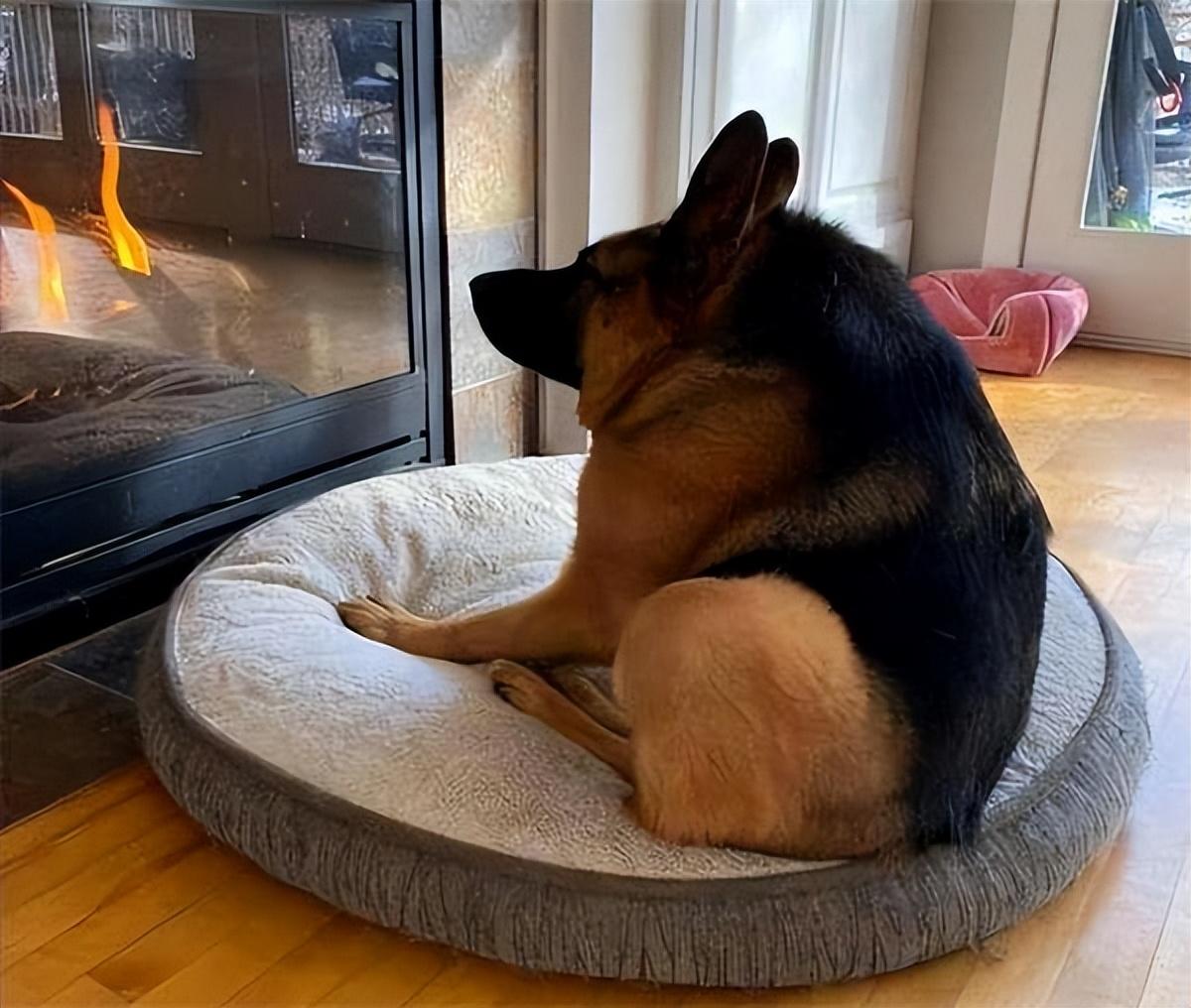多张照片如何合并成一张?为了能够在个人主页上展示更多的照片,我们可以将多张照片合并成一张。这样一来,我们就能一次发送更多的照片,并在展示时展现更多内容。尤其是当我们外出旅行时,经常会拍摄大量的照片。然而,很多平台限制了每次发送的照片数量,通常只能发送9张照片。这给我们展示美照带来了一些困扰。不过,我们可以利用照片合并技术巧妙地解决这个问题。通过将多张照片合并成一张,我们可以有效地展示更多照片而不受数量限制。这项技术允许我们将多张照片按照我们想要的布局和样式合并在一起,创造出美观且有趣的合成照片。例如,我们可以选择将照片排列成网格形式,或者创建一个拼贴效果,将多个镜头的精彩瞬间都融合在一张图片中。
那么小编今天就来分享一下,多张照片如何合并成一张的多种方法。而且这些方法都是高效、安全、使用便捷、简单易学的,下面就一起来看看吧。
方法一:使用“优速图片格式转换器”把多张照片合成一张
软件工具获取地址:
https://download.yososoft.com/jimp/jimp_TTY.exe
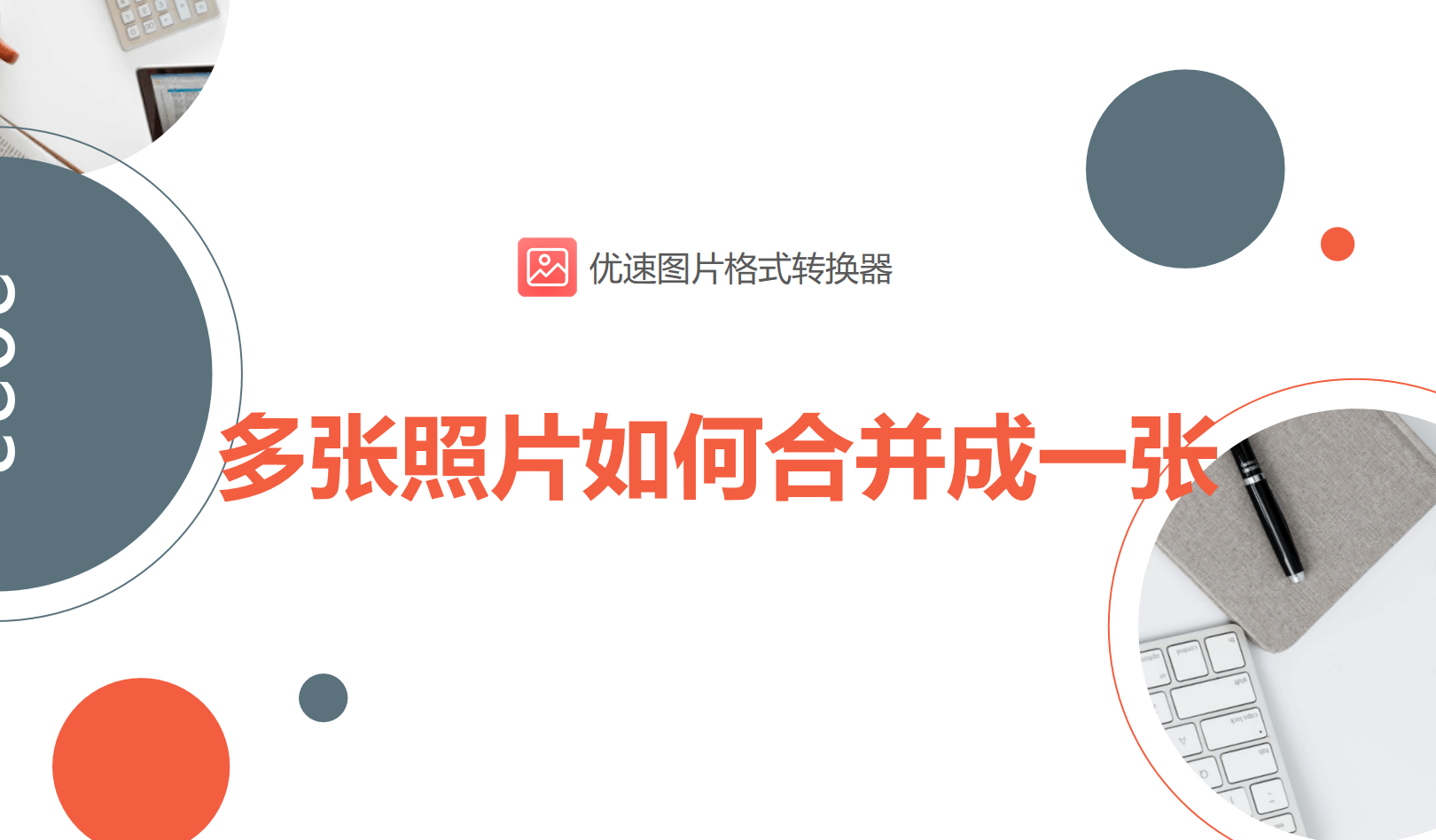
步骤1、打开电脑上“优速图片格式转换器”,进入首页在左侧点击【图片拼接】功能。备注:要是你的电脑上没有此软件,请先在浏览器搜索名称,进入到优速官方网站进行下载安装。
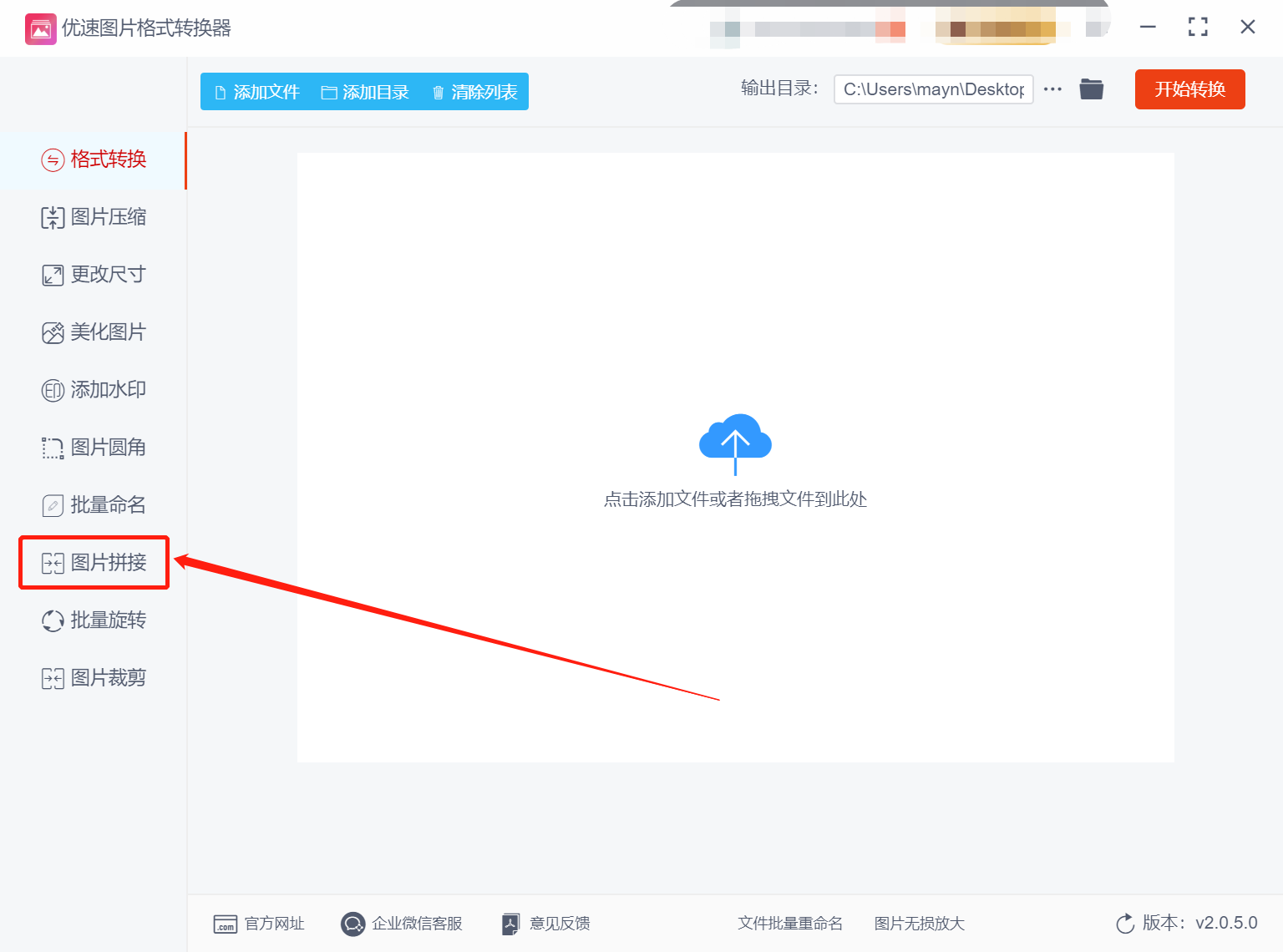
步骤2、在此功能下点击【添加文件】按钮,在电脑上选择全部要合并的照片上传到软件。
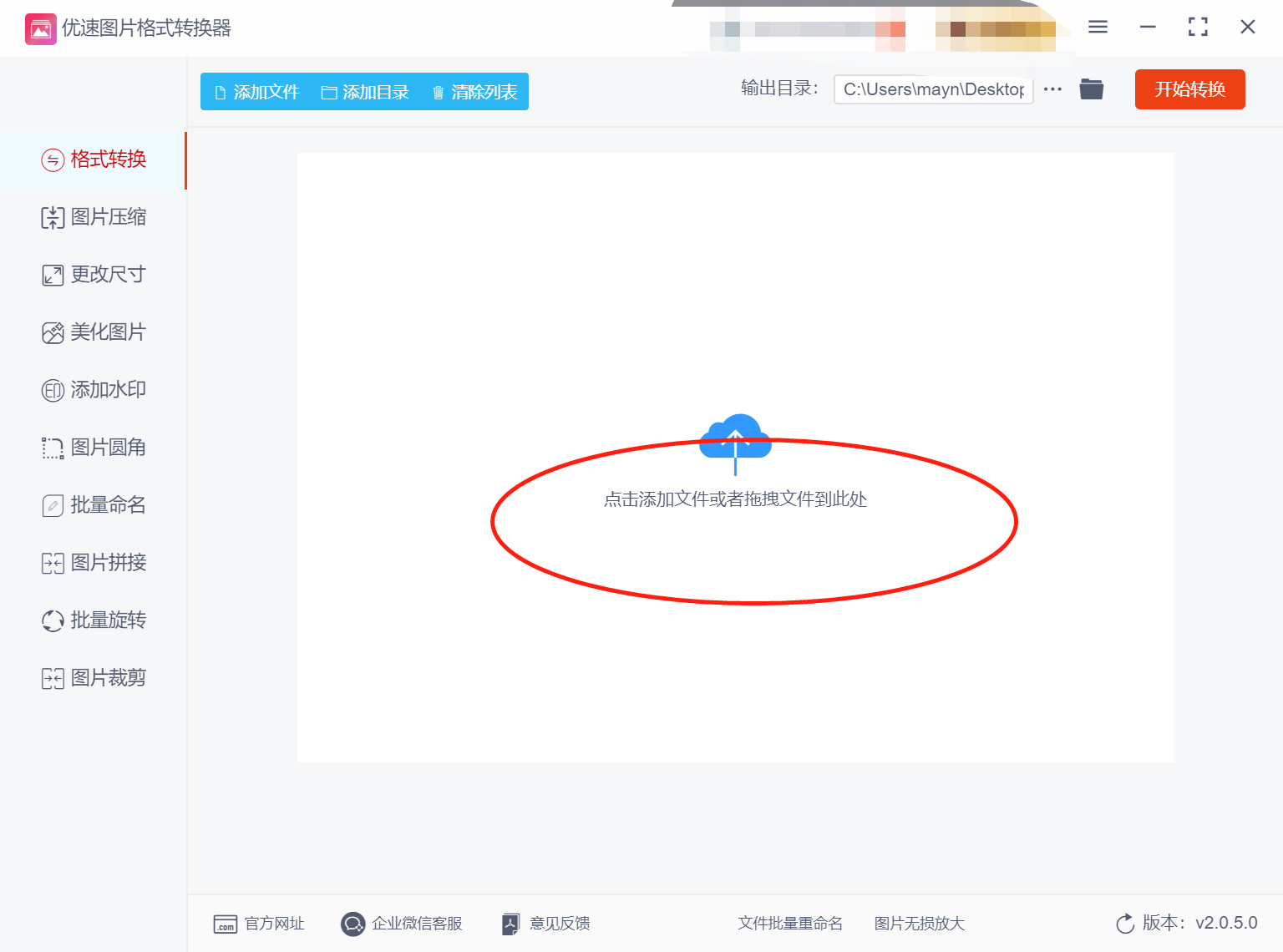
步骤3、照片上传好了,照片的信息列表就会展现在界面上,用鼠标拖动这些图片就可以调整拼合顺序。然后在右侧进行设置,先选择排序模式:拼长横图、拼长竖图和自定义,接着设置宽、高、间距、边距、圆角、背景等参数。
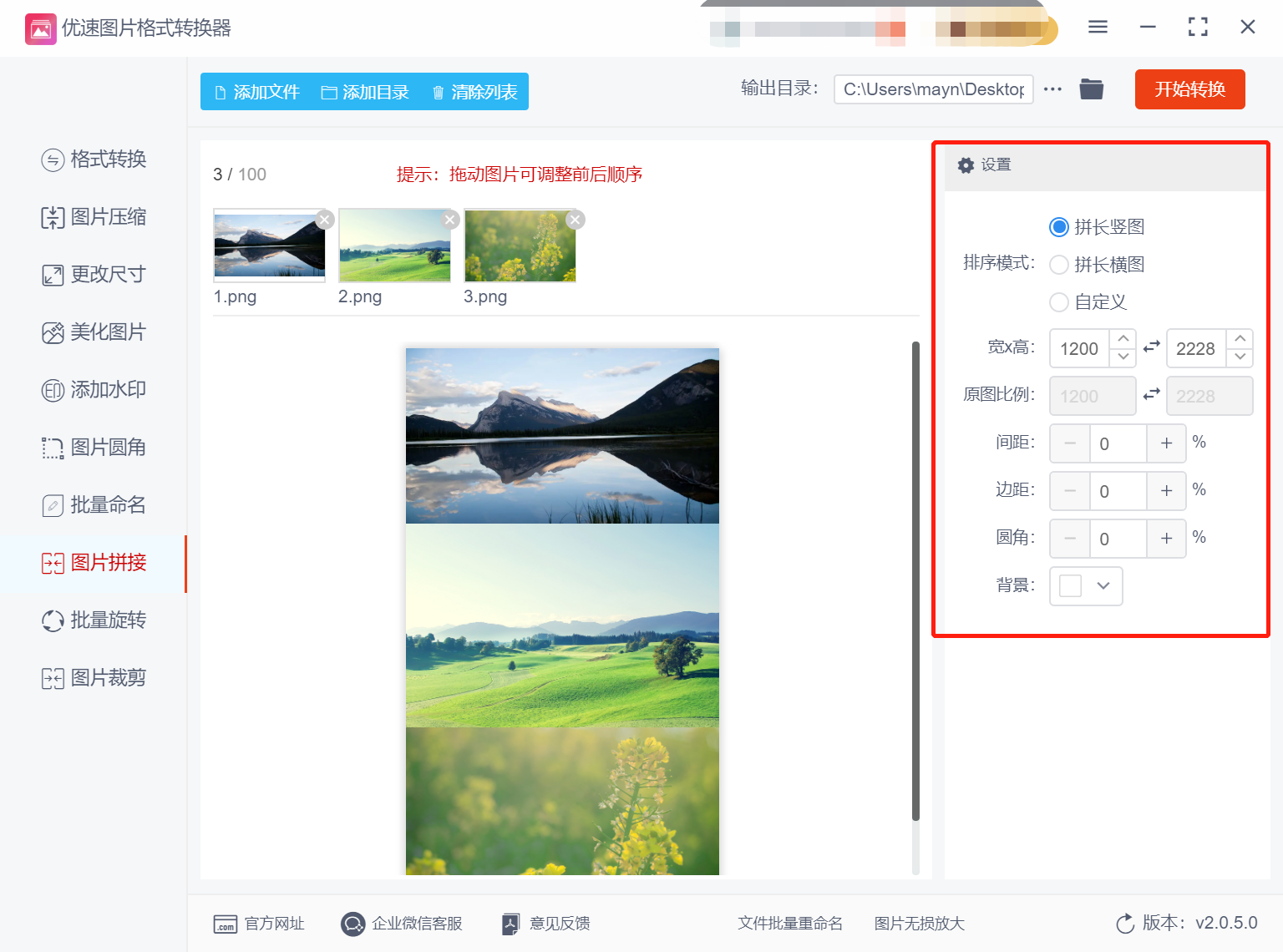
步骤4、最后,点击【开始转换】按钮,软件开始把多张照片合成一张。拼合完成会有提示并且自动打开输出文件夹,里面保存着拼合好的文件。
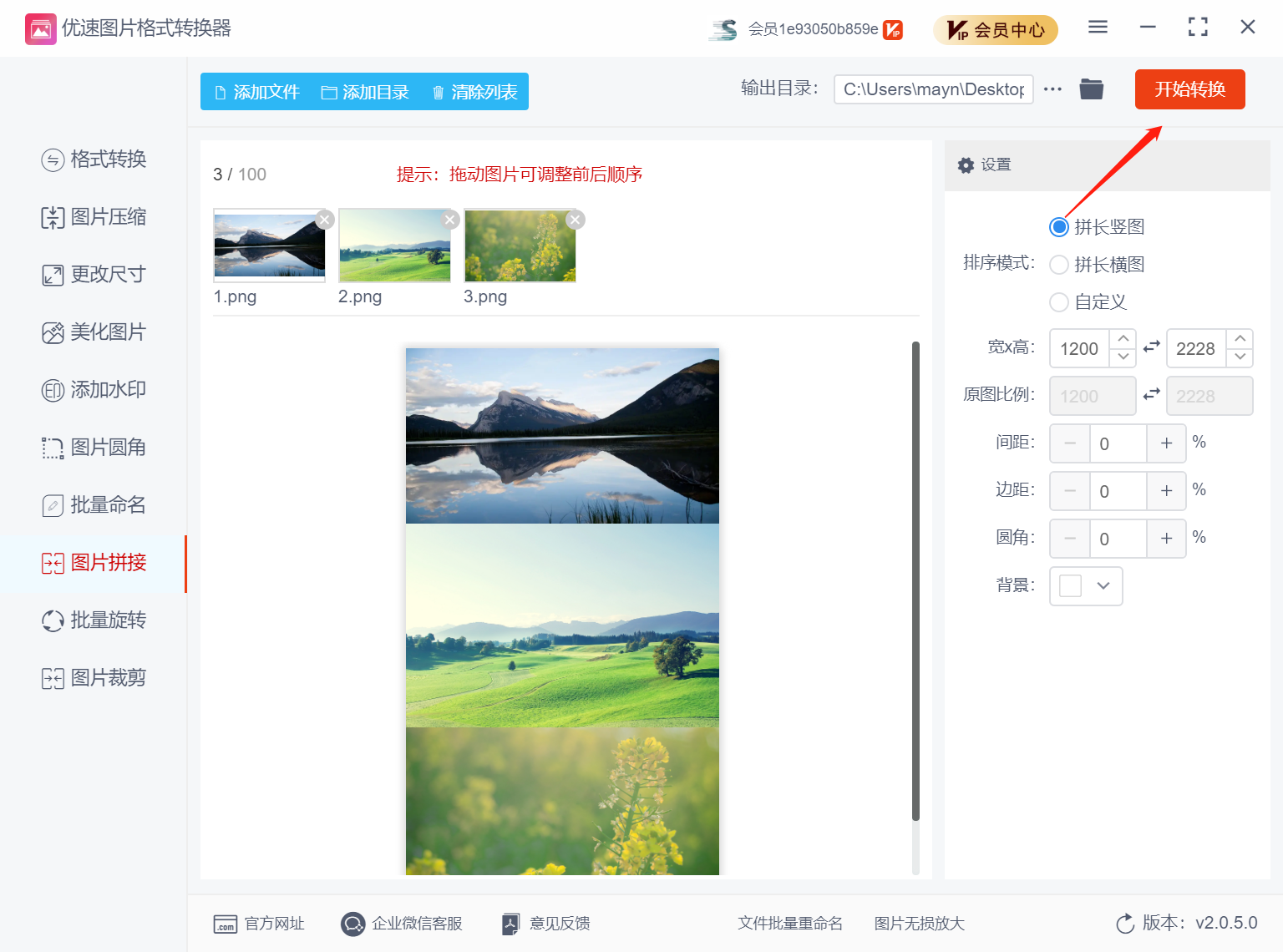
步骤5、检查拼合好的照片,我们看到此照片完全按照我们的设置展现,这说明小编推荐的软件能很好的完成我们的照片合成需求,十分值得下载使用和收藏推荐。

方法二:美图秀秀拼图
步骤1、打开美图秀秀,找到“拼图”这个功能;
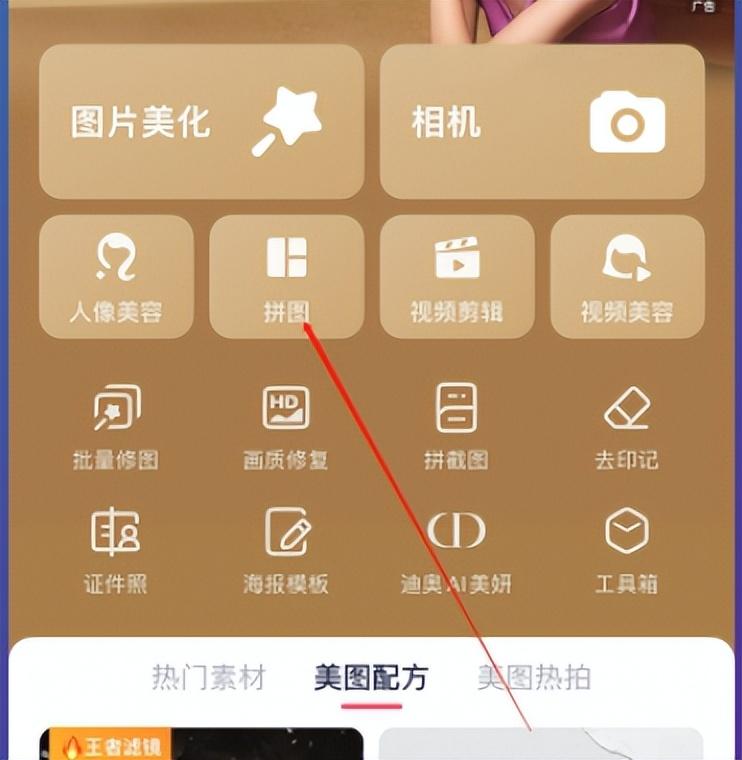
步骤2、在“拼图”中,我们需要将待处理的多张图片上传到软件中,直接点击添加图片就可以了。
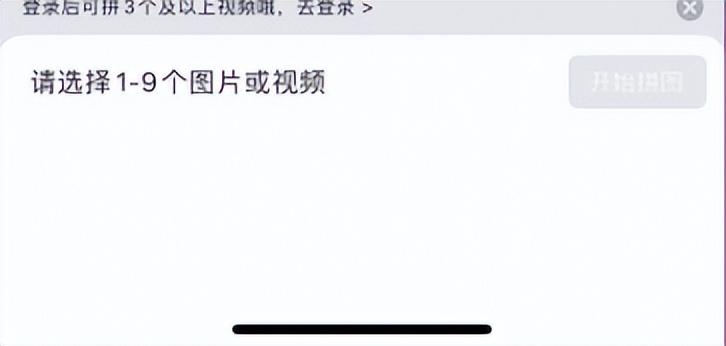
步骤3、图片添加完成之后,直接点击“开始拼图”;

步骤4、图片在拼接的时候,我们可以选择对应的模板,也可以自由拼接,按照实际需求,选择对应的选项就可以了。在图片拼接完成之后,直接点击右上角的“保存”就可以完成图片的拼接了。
方法三:借助PS软件完成拼图操作
步骤1、如果我们的电脑上安装了ps的话,直接打开使用。在ps的首页,我们需要新建图层;
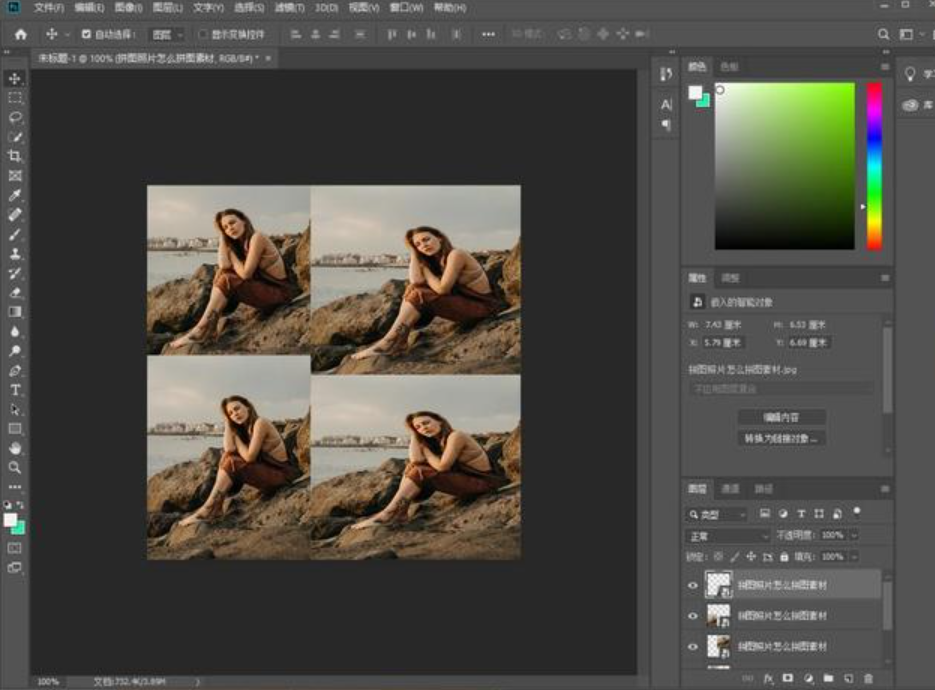
步骤2、在新建的图层中,需要将待处理的图片导入到软件中,按“shift”键调整大小并按“enter”键确定;
步骤3、然后可以根据自己的喜好排版,最后保存为JPG格式就可以了。
为了将多张照片合并成一张,我们可以使用各种图像编辑软件或在线工具,正如小编上文推荐和介绍的那样。这些工具通常提供了简单易用的界面,使我们能够轻松地将照片导入并进行合并操作。一些工具还提供了调整布局、添加文字或贴纸等额外功能,让我们能够进一步定制合成照片的风格和效果。通过合并多张照片,我们可以充分展现我们的美照,并在社交媒体或个人主页上与他人分享更多珍贵的瞬间。这将为我们的照片展示带来更大的创意和吸引力,让我们的朋友和粉丝们能够欣赏到更多精彩的瞬间。快来尝试一下照片合并技术,展示出你的摄影才华吧!